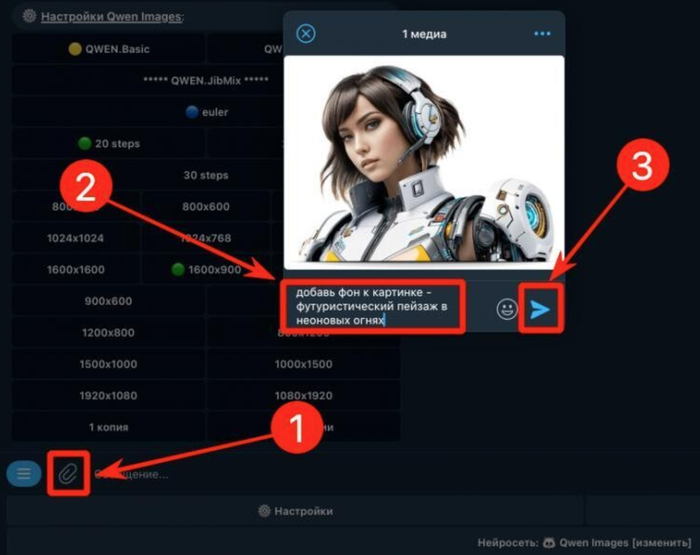Возможности нейросети Qwen Images: удаление водяного знака, фона, улучшение старых фотографий
Нейросеть Qwen — это не просто генератор картинок. Она умеет обрабатывать фото, стилизовать изображения, удалять фон, водяные знаки и даже восстанавливать старые фотографии. Функционал постоянно дополняется: уже на подходе свежие версии Qwen Image Edit с ещё более широкими возможностями для творческой обработки визуального контента. Всё работает просто — загружаешь свой файл, задаёшь нужную задачу и получаешь результат за минуты. Я сам уже пробовал убирать фон с фотографий для интернет-магазина — нейросеть справилась чётко, никаких артефактов, всё аккуратно вырезано.
Вот что сегодня умеет нейросеть Qwen Images:
Меняет детали на изображениях в пару кликов. Хочется добавить очки, поменять причёску, «пришить» брошь? Просто описываете — результат тут как тут.
Легко накладывает стили на снимки. Фотография превращается в аниме-портрет или, скажем, имитирует масляную живопись — возможности практически безграничны.
Убирает водяные знаки и логотипы. Если когда-то мешал чужой лейбл — теперь он исчезает бесследно.
«Ремонтирует» старые фото. Помятая и выцветшая бабушкина карточка перестаёт казаться пережитком прошлого — снова чёткая и насыщенная.
Строит визуализации интерьеров из чертежей или даже простых зарисовок. Нарисовали от руки — получили реалистичный рендер комнаты.
Делает чертёж интерьера по обычному фото. Даже одного снимка достаточно, нейросеть покажет план и зонирование.
Раскрашивает чёрно-белые снимки. Ретро-фотографии буквально снова задышали — теперь они цветные.
Удаляет и заменяет фон. Стандартный пример — перевод товара на белый задник для маркетплейса.
Дорисовывает кадр по желанию. [beta] Outpaint позволяет расширять фото хоть вбок, хоть вверх, продолжая сюжет.
Преобразует плоские объекты и людей в 3D-модели.
«Крутит» объекты прямо на картинке — удобно, если надо показать товар с разных углов.
Создаёт карты глубины по фото — находка для AR/VR и продвинутых специалистов.
Меняет возраст на изображении. Легко сделать героя моложе или добавить годы.
Преображает наряд по вашему текстовому описанию. Попросили красное платье? Всё готово.
В ближайших планах — подбор одежды по фотографии.
Скорректирует черты лица, цвет кожи, заметит и поменяет нужные мелочи.
Исправляет внешние дефекты, будь то прыщик или неудачная родинка.
В стадии тестирования — возможность «снимать» одежду с фото для виртуальной примерки. Пока эта функция ещё не устойчива, но работа идёт.
Этот перечень охватывает только некоторые варианты работы Qwen с вашими референсами — изображениями. У самой нейросети нет таких функций в привычном понимании: она действует по-другому. Вы просто загружаете картинку и формулируете промт — максимально четко описываете задачу. Дальше Qwen берется за обработку: нейросеть анализирует снимок, отталкиваясь исключительно от вашего описания. Всё редактирование идет не по шаблонам, а строго под ваш запрос: меняются детали, добавляется нужное или убирается лишнее, но только если это следует из смысла промта, а не заранее заложенного алгоритма.
Вот где скрывается вся соль. С одной стороны — вы свободно формулируете, чего хотите: простор для креатива практически не ограничен. Однако этот метод далёк от безупречности.
Например, финальный результат часто зависит от исходного примера. Возьмём функцию Outpaint в том же Yes Ai Bot. На одних иллюстрациях алгоритм дорисовывает органично, на других просто лепит пустое место, напрочь забывая про смысл картинки. Сейчас эта возможность всё ещё в экспериментальном режиме, так что сбоев хватает.
Еще бывает, что нейросеть вообще не понимает, что вы от неё хотите. Иногда промты приходится переформулировать десятки раз, прежде чем получится хоть что-то стоящее.
Ну а порой выясняется: то, что вы задумали, нейросети пока не по зубам. И понять это получится только после нескольких неудачных попыток.
Запомните: деньги снимаются за сам процесс генерации, вне зависимости от того, устроил вас результат или нет. Эту тему подробно разбирал в статье «Почему нейросети не делают возвраты» — советую прочитать, там много нюансов.
Qwen приятно удивляет своей мощностью — эта нейросеть справляется с задачами на ура и нередко показывает результат выше, чем многие известные альтернативы. Серьёзных сложностей в работе с ней не встречал. Иногда приходится потратить минуту-другую, чтобы грамотно сформулировать промт или немного его подкорректировать, но к этому быстро привыкаешь — становится чем-то вроде рутины.
С Telegram-ботом Yes Ai всё даже проще, чем можно было ожидать. Загружаешь картинку, одним кликом выбираешь нужную функцию — и уже через пару секунд получаешь готовый результат. Такой интерфейс реально экономит время и избавляет от ненужных действий.
Удалить водяной знак с помощью нейросети Qwen реально просто:
Откройте чат с ботом по ссылке: @yes_ai_bot
Загрузите нужное фото с водяным знаком прямо в диалог.
В меню выберите пункт "🐼 Функции Qwen", чтобы увидеть доступные инструменты.
Найдите и нажмите “💧 Удалить Watermark”. Дайте боту несколько секунд — картинка вернётся уже без лишних отметок.
Как изменить стиль фотографии через нейросеть Qwen
Qwen умеет кардинально преображать фотографии: стиль меняется полностью, а ваше лицо и фон — узнаваемы. Представьте себе фильтр, который не просто улучшает, а переносит снимок в новую реальность.
На практике это делается просто:
Найдите Telegram-бота — @yes_ai_bot
Отправьте туда своё фото, например, любимое селфи.
В меню выберите «🎭 Стилизовать».
Выберите понравившийся стиль. Не ленитесь листать — коллекция действительно большая, спрятано много интересного.
Подождите пару секунд. Готово! У вас свежий портрет с новым характером.
Как поменять изображение с помощью промта в Qwen
Если вы уже знакомы с базовыми возможностями Qwen в Yes Ai, вы наверняка знаете — там всё разбито по кнопкам, управлять процессом просто. Но всё самое интересное начинается, когда дело доходит до самостоятельного написания промтов для редактирования картинок. Здесь действительно ощущаешь себя режиссером: именно вы задаёте задачу нейросети, указывая, что именно в фото или картинке должно измениться.
Qwen отлично воспринимает промты на русском и английском. Лексика — абсолютно свободная, жёстких ограничений нет, особенно если работаете через Yes Ai Bot. Моя рекомендация — описывайте задачу максимально просто и однозначно.
Вот как это работает по шагам:
Запускаете Yes Ai Bot
Загружаете нужное фото и тут же в сообщении пишете короткое задание — это и будет промт.
В открывшемся меню выбираете «🌇 Референс картинки». Бот обрабатывает запрос и показывает вам результат уже с изменениями.
В боте Yes Ai любые изменения изображений подчиняются нескольким простым правилам.
Размер и пропорции новых картинок всегда совпадают с параметрами исходного файла. Стандартные настройки бота здесь не учитываются: все копируется один к одному.
Если вы пользуетесь функцией из раздела "Outpaint", бот автоматически выставляет нужные пропорции. Но есть ограничение: итоговое изображение не может превышать 1,2 мегапикселя. Нужно больше? Сначала создайте картинку, а потом увеличьте её через функцию апскейла — подробная инструкция по апскейлу прикреплена по ссылке [Как сделать апскейл картинки через нейросеть].
Важный момент: если вы собрались сделать дорисовку (Outpaint) и прописали это в промте к функции "🌇 Референс картинки" — ничего не выйдет. В Yes Ai расширение изображения работает только через специальный раздел инструментов, который открывается кнопкой "🐼 Функции Qwen". Все необходимые настройки и опции по увеличению холста доступны именно там.
В скором времени инструкция пополнится свежими советами. Сейчас мы проводим тесты нейросети Qwen Images Edit, которая редактирует изображения. Как только выйдет обновление, детали расскажем в нашем Telegram-канале. Присоединяйтесь, чтобы узнавать новости первыми!
Остались вопросы? Заходите в наш чат — всегда рады помочь!